音声操作を利用する
スマートフォンに話しかけることで、色々な操作を行うことができます。
あらかじめGoogle アカウントでログインしておいてください。
音声操作の設定をする
 ホーム画面で
ホーム画面で (Google)
(Google)
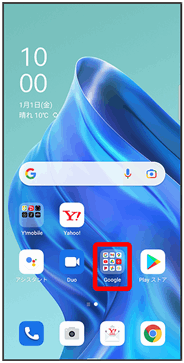

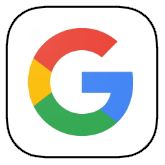 (Google)
(Google)
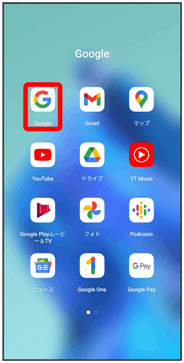
 右上のアカウントアイコンをタップ
右上のアカウントアイコンをタップ
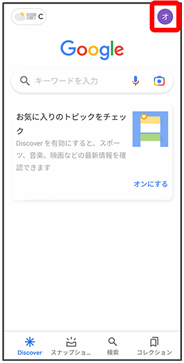
 設定
設定

 音声
音声

 Voice Match
Voice Match
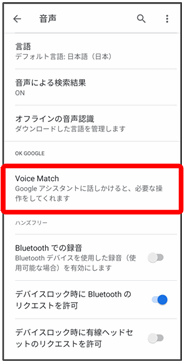
 使ってみる
使ってみる

- 以前にVoice Match機能を設定したことがある場合は、「Ok Google」が有効になります(
 表示)。
表示)。
 次へ(初回設定時のみ)
次へ(初回設定時のみ)
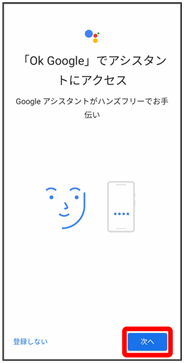
 Voice Matchへの同意について確認
Voice Matchへの同意について確認 同意する(初回設定時のみ)
同意する(初回設定時のみ)
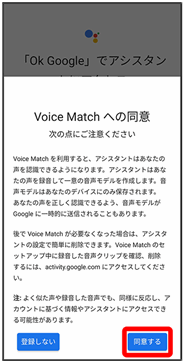
 「OK Google」と3回話しかける(初回設定時のみ)
「OK Google」と3回話しかける(初回設定時のみ)

 終了(初回設定時のみ)
終了(初回設定時のみ)
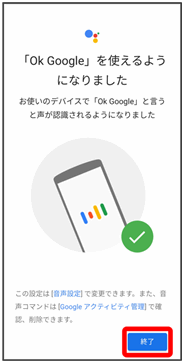
Voice Match機能が有効(![]() )に設定されます。
)に設定されます。
 Voice Match機能をOFFにする
Voice Match機能をOFFにする
 ホーム画面で
ホーム画面で (Google)
(Google)
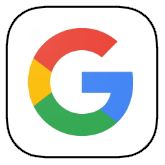 (Google)
(Google) 右上のアカウントアイコンをタップ
右上のアカウントアイコンをタップ 設定
設定 音声
音声 Voice Match
Voice Match Ok Google(
Ok Google(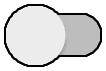 表示)
表示)
Voice Match機能が無効になります。
音声操作を利用する
 調べたいことを話しかけて、インターネット検索ができます
調べたいことを話しかけて、インターネット検索ができます
- 「OK Google、ワイモバイル、オンラインマニュアル」と話しかける
- 「OK Google、一番近くのコンビニ」と話しかける
- 「OK Google、明日の天気」と話しかける
 連絡先に登録している相手や、指定の電話番号に電話をかけることができます
連絡先に登録している相手や、指定の電話番号に電話をかけることができます
- 「OK Google、木村さんに電話」と話しかける
- 「OK Google、09012345678に発信」と話しかける
 連絡先に登録している相手にメールを送信することができます
連絡先に登録している相手にメールを送信することができます
- 「OK Google、田中さんにメール、本文、30分遅刻します」と話しかける
- 「OK Google、佐藤さんにメール、件名、明日の予定、本文、10時にお伺いします」と話しかける
 時間の指定や、曜日と時刻を指定してアラームを設定することができます。音声操作によるアラームの設定は24時間以内です
時間の指定や、曜日と時刻を指定してアラームを設定することができます。音声操作によるアラームの設定は24時間以内です
- 「OK Google、アラーム設定、5分後」と話しかける
- 「OK Google、アラーム設定、土曜日、午前7時」と話しかける
 インストールしているアプリを起動することができます
インストールしているアプリを起動することができます
- 「OK Google、マップを起動」と話しかける
- 「OK Google、YouTubeを起動」と話しかける